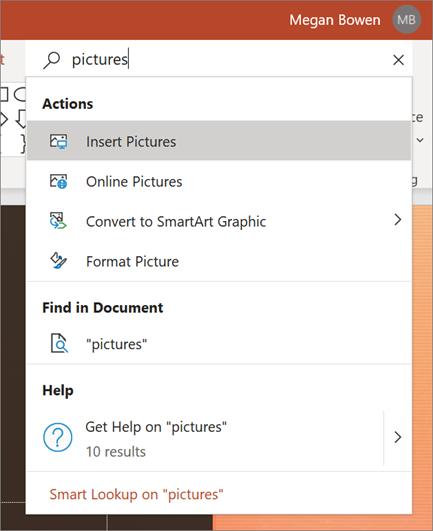יצירה ופתיחה של מצגת PowerPoint
התחל לשתף פעולה בעזרת הוראות מהירות אלה כדי ליצור, לשתף ולערוך מצגות בעצמך או עם הצוות שלך.
כדי להמיר את שקופיות Google ל-PowerPoint, עבור אל קובץ > הורד את > Microsoft PowerPoint (. pptx). לאחר מכן פתח את הקובץ ב-PowerPoint. ראה עוד בתחילת העבודה עם גליונות.
הערה: התכונות והמידע במדריך זה חלים על PowerPoint כזמין דרך Microsoft 365.
צור מצגת חדשה
-
פתח את PowerPoint.
-
בחר מצגת ריקה, או בחר אחד מערכות הנושא.
-
בחר ערכות נושא נוספות כדי להציג את הגלריה ולחפש עוד.
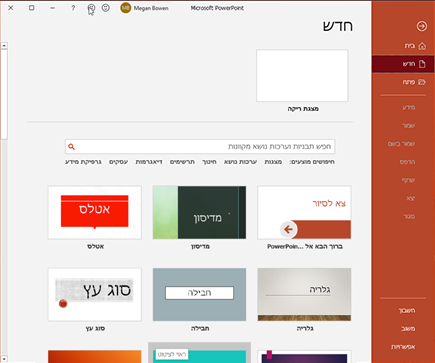
הוסף שקופית
-
בחר את השקופית שאחריה ברצונך שהשקופית החדשה תופיע.
-
בחר בית > שקופית חדשה.
-
בחר פריסה ואת הסוג הרצוי מתוך הרשימה הנפתחת.
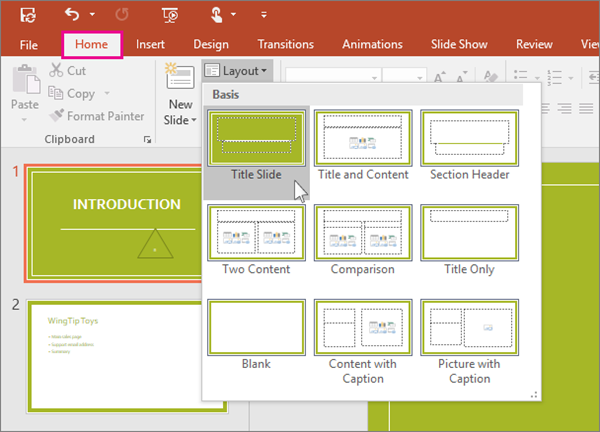
שמירה
כאשר אתה שומר את הקבצים שלך בענן, באפשרותך לשתף ולשתף פעולה עם אנשים אחרים.
-
בחר קובץ > שמירה בשם.
-
בחר תיקיית OneDrive ושנה את שם הקובץ.
לאחר שתשמור פעם אחת ב-OneDrive, התכונה ' שמירה אוטומטית ' מאופשרת ששומרת את הקובץ שלך באופן אוטומטי, כל כמה שניות, בזמן שאתה עובד.
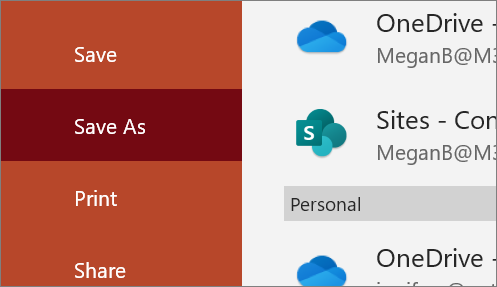
שינוי שם של מצגת
-
בחר את שם הקובץ בפס הכותרת.
-
בתפריט שמופיע, באפשרותך לשנות את שם הקובץ, לבחור מיקום חדש אליו תעביר את הקובץ, או לראות את היסטוריית הגירסאות עבור הקובץ.
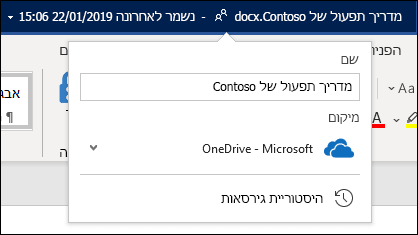
לא מקוון
כשאתה במצב מקוון, השמירה האוטומטית תמיד פועלת ושומרת את השינויים שלך בזמן שאתה עובד. אם בשלב כלשהו תאבד את החיבור לאינטרנט או תכבה אותו, שינויים ממתינים יסונכרנו מיד כשתחזור למצב מקוון.
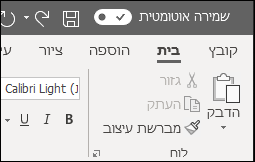
חיפוש
בחלק העליון של יישומי Microsoft Office שלך ב-Windows, תוכל למצוא את תיבת החיפוש . כלי רב-עוצמה זה עוזר לך לחפש פקודות PowerPoint, לקבל עזרה או לחפש באינטרנט.